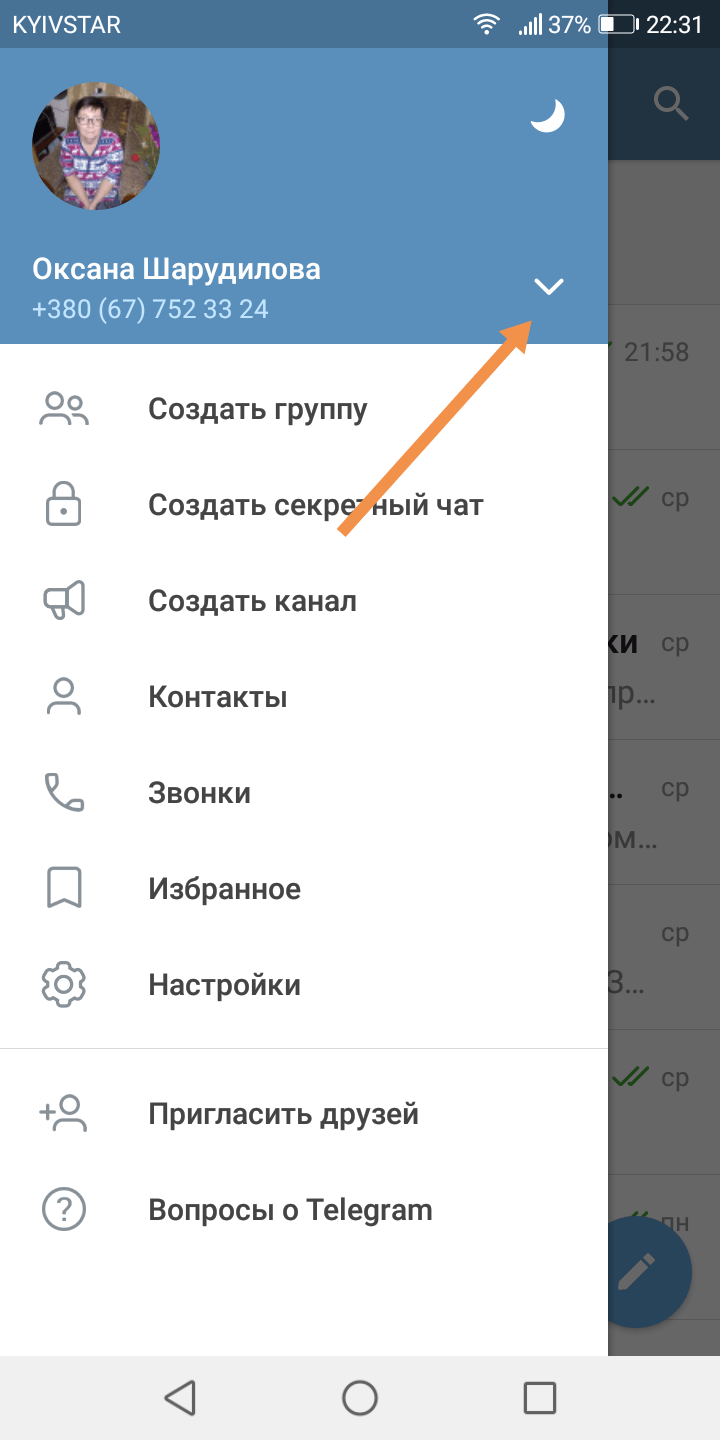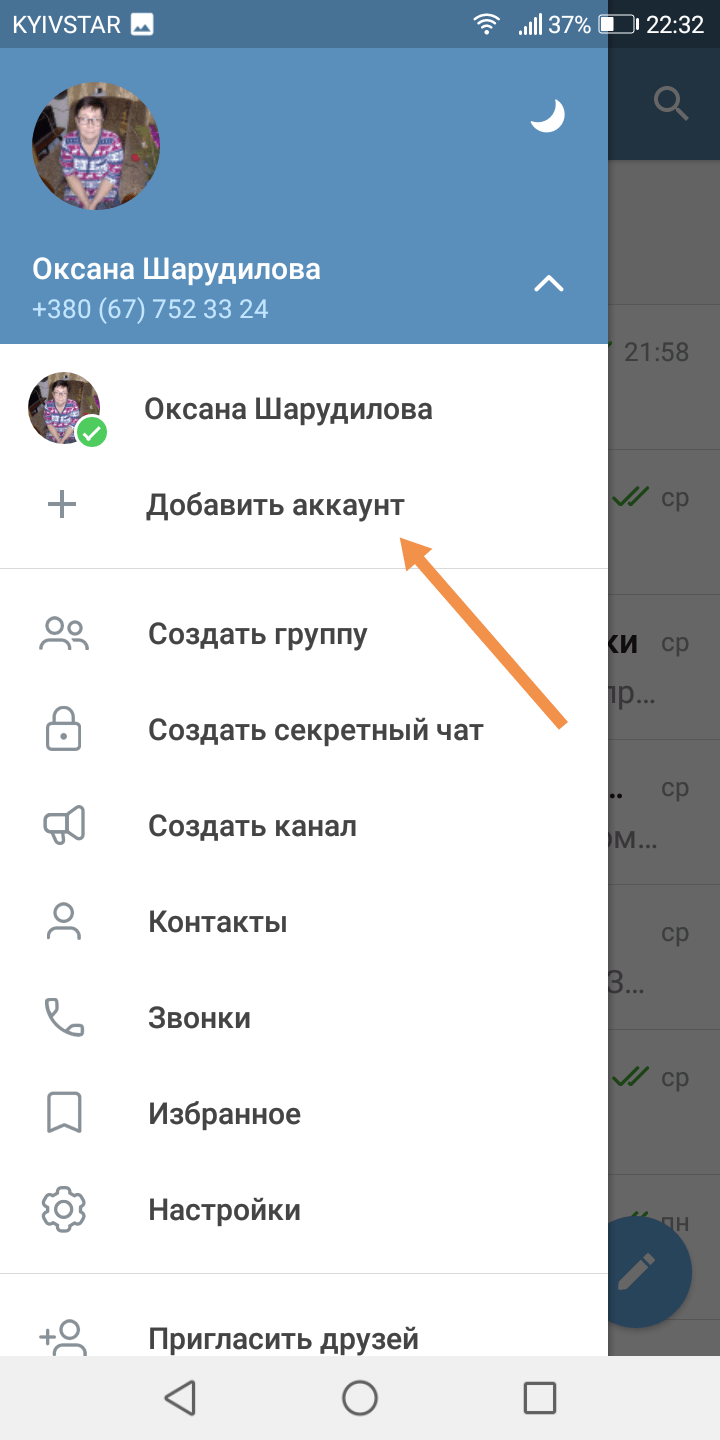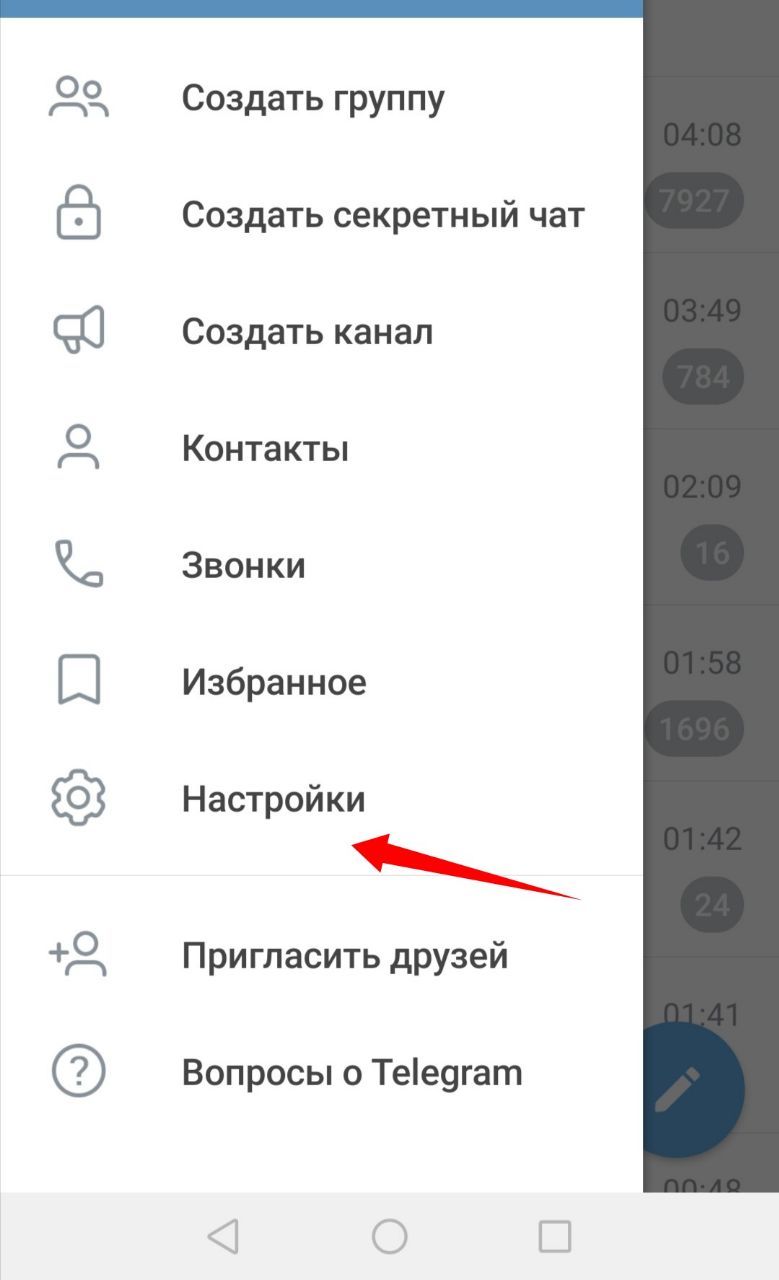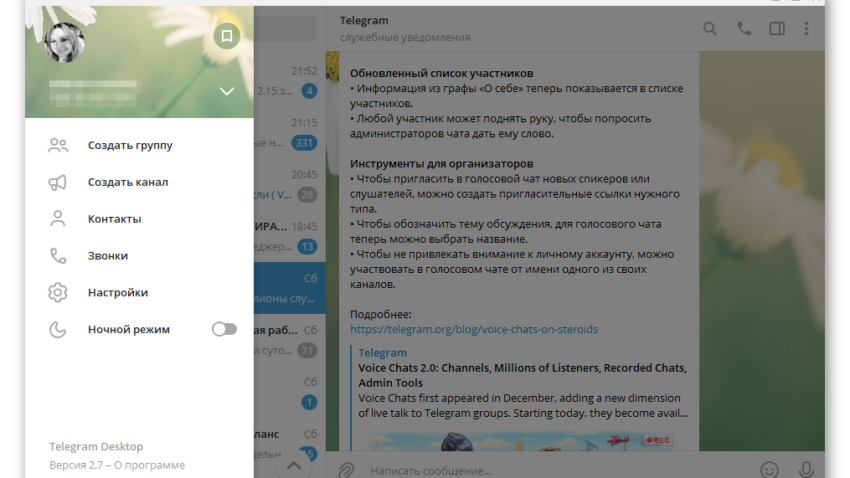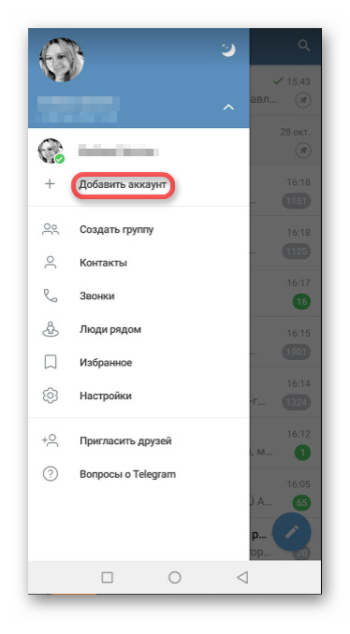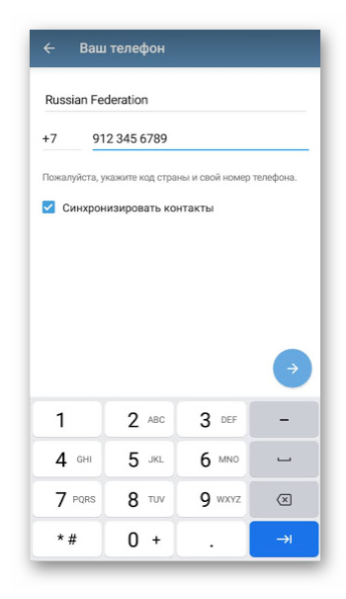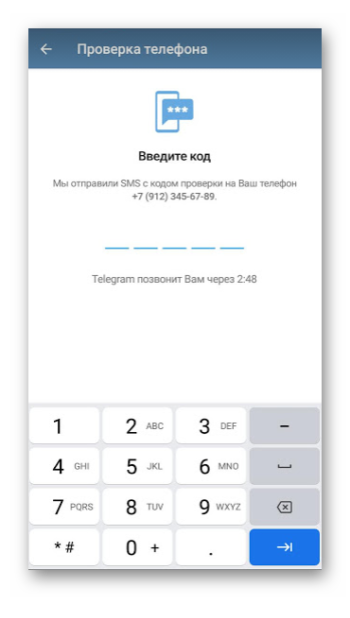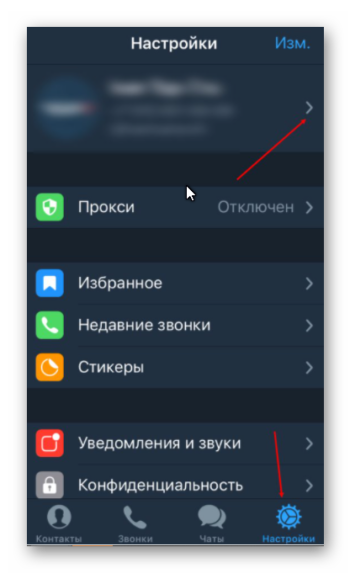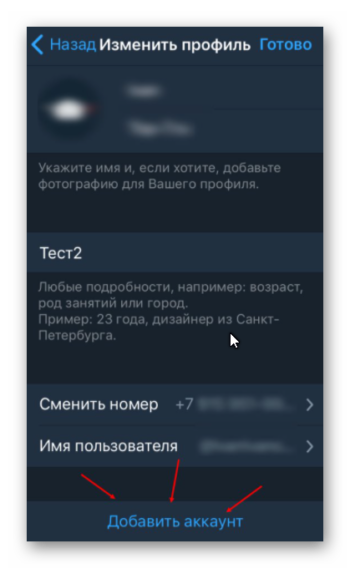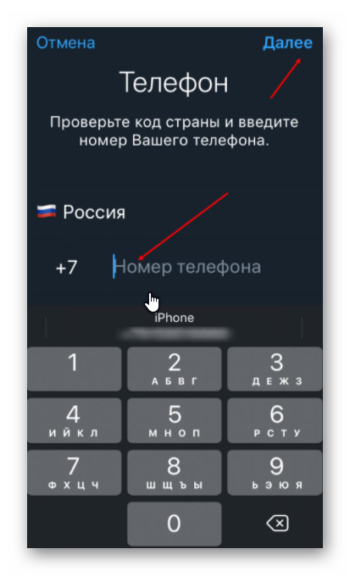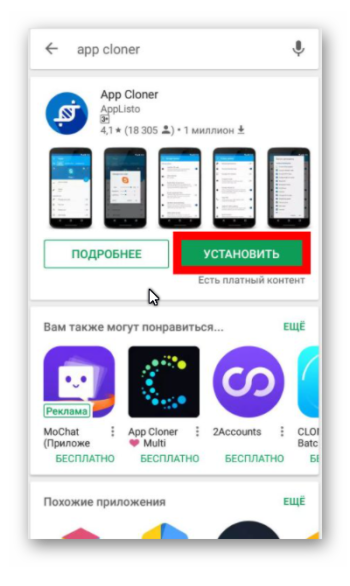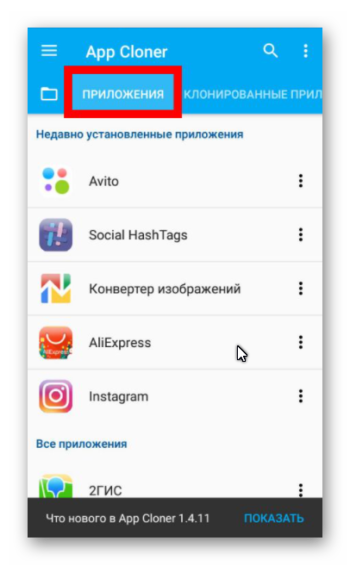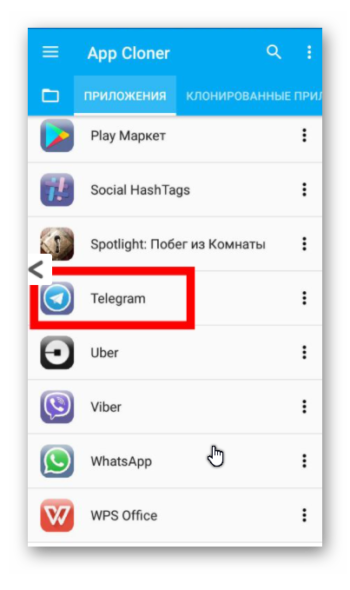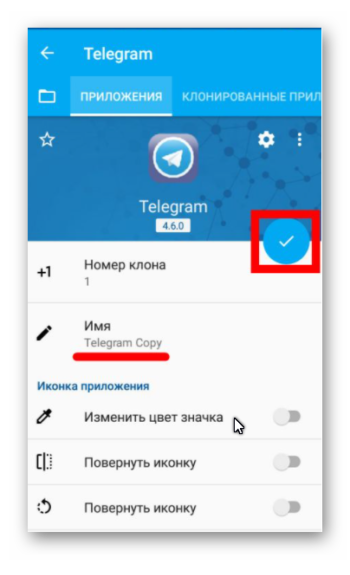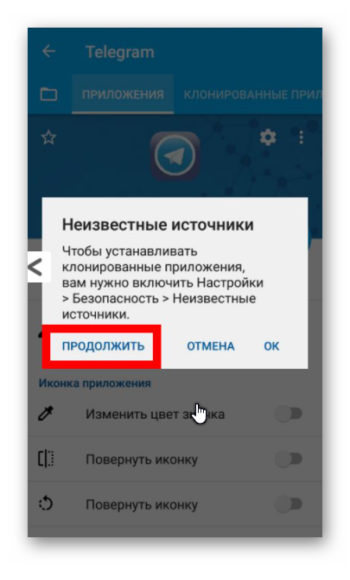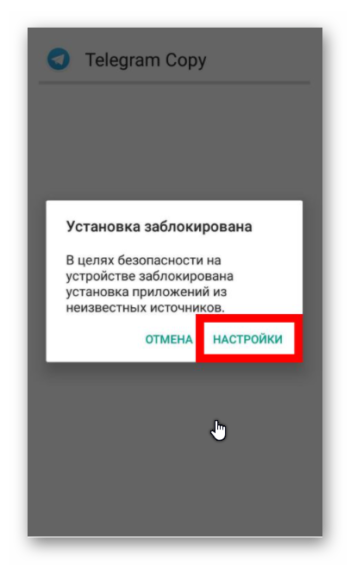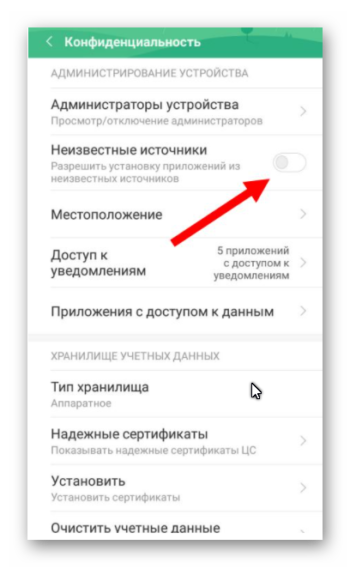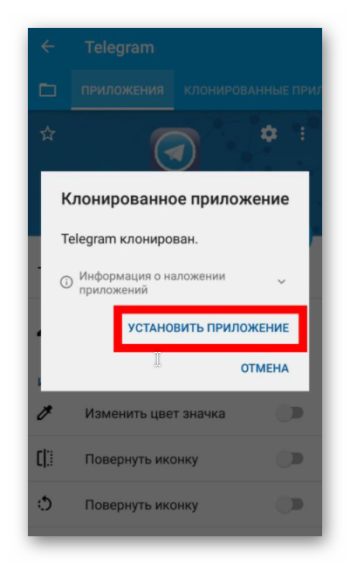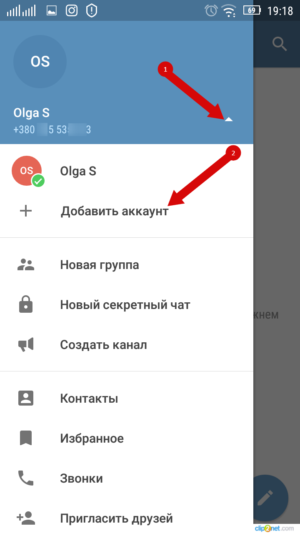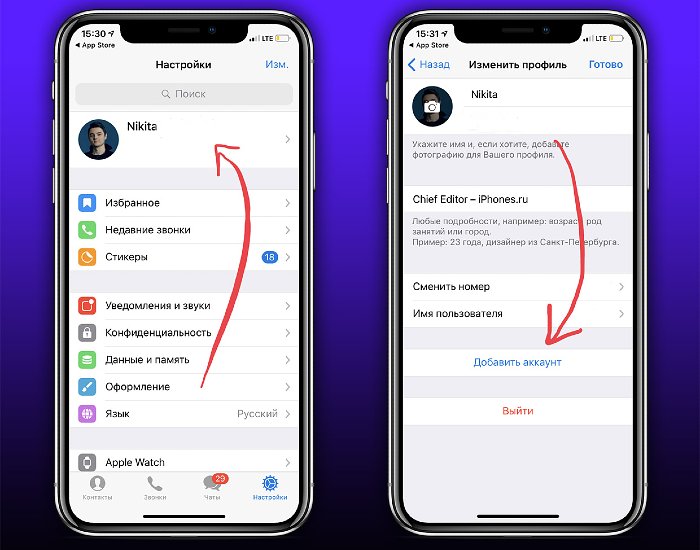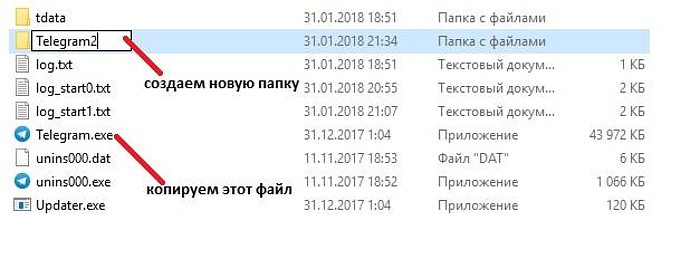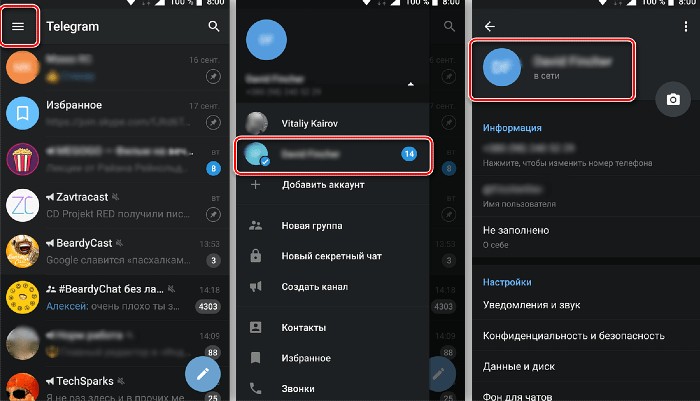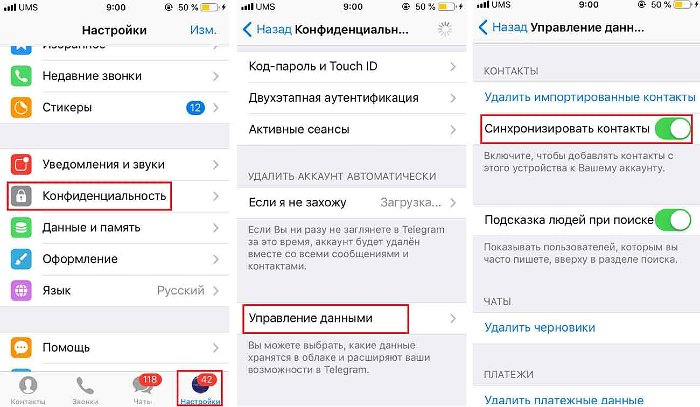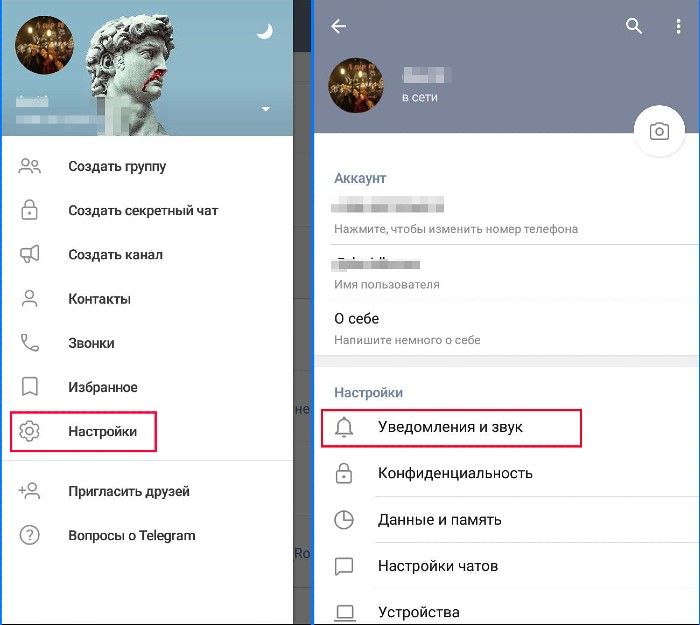Мессенджер Телеграм используется в личных и рабочих целях. С 2019 года существует возможность добавить в одно приложение до трех учётных записей. Рассмотрим, как добавить второй аккаунт в Телеграм с телефона и компьютера.
Как продвигать Telegram-канал?
Telega.in — лучшая биржа каналов с безопасной сделкой. Выбери каналы со статистикой и сделай массовую закупку постов. От 10 рублей!
Taplike — покупка активностей в ваш канал: подписчики, просмотры. Подготовь канал к продвижению. 100% гарантия безопасности от сервиса. От 10 рублей!
Click.ru — запуск официальной рекламы Telegram Ads (от €3000/месяц).
Инструкция для Android
Как добавить второй аккаунт мессенджера на Android:
- Зайдите в Телеграм.
- Нажмите на три вертикальные точки, которые расположены в правом верхнем углу.
- Выберите «Настройки» в выпадающем списке.
- В открывшемся окне нажмите на стрелку, которая направлена вниз.
- Кликните «Добавить аккаунт».
- Укажите номер телефона в поле «Ваш телефон».
- Подождите проверочного кода и введите его в соответствующее поле.
- Подтвердите свои действия.
Создастся второй аккаунт и система автоматически переведёт на него телефон.
Если необходимо удалить второй аккаунт, то стоит вернуться в шаг 3 приведенной выше инструкции.
Важно! Авторизоваться в старой учетной записи можно с помощью ввода логина и пароля.
Инструкция для iPhone (iOS)
Как добавить второй Телеграм для iOS:
- Перейдите в настройки Телеграм.
- Нажмите на стрелку около имени пользователя.
- Кликните «Добавить аккаунт» в самом низу информации о пользователе.
- Введите страну проживания и номер телефона. Важно, чтобы номер отличался от основного.
- Нажмите «Далее».
- Введите код проверки, который вышлет Телеграм.
Важно! Только на Айфон возможно добавить третью учетную запись Телеграм.
Инструкция для компьютера (desktop-приложение)
Есть два способа запуска второго аккаунта Телеграм на ПК. Первый способ проще.
Первый способ.
Как создать второй Телеграм на ПК:
- На официальном сайте мессенджера скачайте портативную версию для Windows.
- Распакуйте скаченный архив в папке «Телеграм 1».
- Запустите файл Telegram.exe. Откроется первое приложение.
- Создайте папку «Телеграм 2» и распакуйте в ней тот же архив.
- Откройте файл Telegram.exe в папке «Телеграм 2». Запустится второе приложение.
Важно! Описанные действия можно выполнять сколько угодно раз: 3,4,5 и т. д.
Второй способ.
Как установить несколько аккаунтов Телеграм на ПК:
- Скачайте и установите приложение обычным способом.
- Откройте папку первого Телеграм и скопируйте оттуда файл Telegram.exe. Он расположен по пути: c:UsersИмя_пользователяAppDataRoaming.
- Переместите файл в папку «Телеграм 2».
- Запустите файл и откроется второй мессенджер, в котором можно открыть еще один аккаунт.
Если скопировать файл в папку 3, то откроется еще одна учетная запись. Таким образом, можно открывать хоть сколько аккаунтов.
Можно ли в Телеграм иметь несколько аккаунтов?
Вести несколько учётных записей в Телеграм ранее было невозможно. Разработчики обновили мессенджер и включили в него функцию «Мультиаккаунт». Она позволяет открыть сразу несколько учётных записей и переключаться между ними.
Сколько аккаунтов Телеграм можно добавить на одно устройство
На одно мобильное устройство можно установить до трех штук аккаунтов Телеграм. Добавление необходимо подтвердить по коду из СМС.
Важно! Добавлять не свои номера не стоит. Владельцам придет код, и они увидят сообщение с фактом входа с другого устройства и IP-адрес.
Как пользоваться двумя аккаунтами Telegram на одном смартфоне
Рассмотрим, как работать с несколькими аккаунтами в Телеграм.
Важно! Обращайте внимание на вкладку «Настройки», чтобы узнать, в каком профиле идет диалог. Ава активного аккаунта находится в правом нижнем углу.
Как переключаться между аккаунтами
Пошаговая инструкция:
- Запустите приложение.
- В верхнем левом углу нажмите на три точки.
- Нажмите на галочку, которая находится около имени пользователя.
- Выберите необходимый профиль. Активный аккаунт будет отмечен зеленым кружком.
Нажмите на поле рядом с фото, чтобы скрыть список учетных записей.
Как отключить уведомления из дополнительных аккаунтов
Порядок действий:
- Зайдите в приложение и запустите настройки.
- Нажмите «Уведомления и звуки».
- Отключите переключатель «Показывать уведомления всех аккаунтов».
После этого, оповещения будут приходить только из основного аккаунта, который добавлен при первой установке приложения.
Настройка контактов
Для настройки созданных профилей, необходима активация телефонной книги:
- Откройте мессенджер и зайдите в главное меню.
- Нажмите «Настройки» и выберите «Конфиденциальность».
- В строке «Синхронизировать контакты» передвиньте кружок вправо.
Важно! В каждой учетной записи пользователю доступна смена фото, темы приложения, добавление и удаление сведений о себе.
Для чего нужен мультиаккаунт в Telegram
Мультиаккаунт — функция Телеграм, которая позволяет открывать сразу несколько профилей одного и того же пользователя приложения Телеграм. Эта опция есть в мессенджере, начиная с версии 4.7.
Вне зависимости от мобильного устройства, в версии Телеграм 4.7 можно устанавливать и управлять максимум 3 учетными записями. Данные 3 аккаунтов соответствуют трем разным номерам телефонов. Если у пользователя есть телефон с двумя SIM-картами и ещё один номер, то все из них он сможет подключить к одному мессенджеру и работать с ними можно с одного устройства.
На одну SIM-карту возможно добавить не более 8 публичных каналов и групп. В итоге, имея еще 2-3 аккаунта, можно создавать 16-24 публичных канала.
Плюсы и минусы, функции мультиаккаунта
Преимущества мультиаккаунта:
- разделение переписок по работе и личным вопросам;
- простое переключение между учетными записями;
- организация пространства;
- легко найти нужную беседу, канал или бот;
- не требуется каждый раз входить и выходить из приложения;
- можно вести одновременно три профиля.
Недостатки:
- функция доступна только в мобильном приложении;
- сложность управления несколькими учетными записями с ПК;
- требуется отдельная SIM-карта для каждого профиля.
Важно! Использовать виртуальные номера для регистрации новой учетной записи Телеграм нельзя. Есть высокая вероятность, что система распознает их и заблокирует профиль.
Проблемы, возникающие при входе во второй аккаунт
Серьезных ошибок при работе Телеграм не выявлено. Однако отмечаются задержки с приходом СМС с секретным кодом, когда пользователь проходит регистрацию аккаунта. Данная проблема чаще всего связана с некорректной работой оператора. В этом случае стоит позвонить в службу поддержки.
Когда приложение установлено, но вход в учетную запись не производится, необходимо проверить версию установленного мессенджера. Обычно проблема возникает в неофициальных версиях Телеграм. Решить проблему возможно, только переустановив приложение.
На чтение 6 мин Просмотров 2.3к. Обновлено 24.03.2021
Телеграмм — это популярный мессенджер для обмена текстовыми и голосовыми сообщениями. Разработчики периодически выпускают обновления системы, однако облегчить пользователям жизнь они не хотят. Поэтому сегодня мы поговорим о том, можно ли использовать несколько аккаунтов Telegram. Также в процессе повествования рассмотрим саму возможность достижения желаемого результата на разных платформах.
Содержание
- Коротко о главном
- Инструкция для Android
- Инструкция для iOS
- Инструкция для Windows
- Инструкция для Linux
- App Cloner
- Популярные программы-клоны
- Заключение
Коротко о главном
Использовать несколько аккаунтов Телеграмм можно в мобильных версиях мессенджера, а также на ПК под управлением Windows и Linux. Рассмотрим особенности процедуры для каждой операционной системы.
Для удобства восприятия разобьем дальнейшее повествование на несколько логических блоков.
Инструкция для Android
Чтобы добавить еще один аккаунт Telegram:
- Разблокируем смартфон и тапаем по иконке мессенджера на рабочем столе.
- Активируем иконку в виде трех вертикальных точек в правом верхнем углу пользовательского окна.
- В выпадающем списке выбираем вариант «Настройки».
- В открывшемся окне тапаем по стрелке, направленной вниз, справа от никнейма учетной записи.
- Автоматически отображается актуальный аккаунт.
- Активируем кнопку «Добавить аккаунт».
- В окне «Ваш телефон» вводим числовую последовательность в международном формате.
- Ждем проверочного кода, вводим его в соответствующее поле.
- Подтверждаем серьезность намерений.
По итогу, система автоматически переключит нас на второй аккаунт, только что созданный нами. Таким же образом можно авторизоваться в старой учетной записи путем ввода соответствующих данных.
Если с этим вариантом установки двух аккаунтов Телеграмма на одном смартфоне мы разобрались, тогда двигаемся дальше по статье.
Инструкция для iOS
Порядок действий на Айфоне похож, но имеет и несколько особенностей. Для претворения задуманного в жизнь:
- Разблокируем смартфон и вводим данные для авторизации в телеграмме.
- Тапаем по кнопке в виде шестерни в правом нижнем углу пользовательского окна.
- На страничке системных настроек активируем надпись «Изменить» в правом верхнем углу графической оболочки.
- Пролистываем открывшееся окно до нахождения блока «Добавить аккаунт».
- Вводим данные для регистрации в международном формате, добавляем проверочный код в пустое поле.
- Подтверждаем серьезность намерений.
Таким образом можно переключаться между учетными записями, когда в этом будет необходимость.
Примечательно: альтернативный вариант использовать две учетки Телеграмма на одном смартфоне – использовать официальные приложения Телеграмм и Telegram X. Эти программы не конфликтуют между собой, и проблем с созданием двух аккаунтов не будет.
Если с этим пока все понятно, тогда двигаемся дальше.
Инструкция для Windows
Для ПК ситуация еще проще, чем для мобильных операционных систем. Дело в том, что можно скачать версию Телеграмма из открытых источников, официального сайта и магазина приложений, указать во время регистрации разные номера телефонов, и получить три независимых копии мессенджера.
Конечно, вам столько не нужно, но такая возможность есть. Процедура ничем не отличается от простого скачивания и установки Телеграмма, просто добавляем виртуальный номер или реально существующий.
Также не забываем о существовании браузерной версии мессенджера.
Если с этим пока все понятно, давайте посмотрим, как обстоят дела с Linux OS.
Инструкция для Linux
Линукс — это особенная операционная система, которая просто так не позволит скачать дистрибутив мессенджера и установить его на ПК.
Для начала:
- Создаем папку
mkdir –p ~/.telegram2ndprofile. Это будет хранилище для второй учетной записи. - Запускаем Телеграмм, используя запись .
/Telegram –many –workdir ~/.telegram2ndprofile.
Таким образом вы получите копию мессенджера.
Если нужно сделать не на два, а три номера телефона, тогда измените цифру 2 на в надписи «telegram2ndprofile».
Теперь важно создать ярлык для альтернативного клиента. Называем его «telegram2.desktop». В качестве содержимого прописываем такие строки:
[Desktop Entry]
Version=1.0
Name=Telegram (Other)
Comments=Official desktop version of Telegram messaging app
#TryExec=~/Telegram/Telegram
Exec=/home/decker/Telegram/Telegram –many –workdir /home/decker/.telegram2ndprofile
Icon=telegram
Terminal=false
StartupWMClass=TelegramDesktop
Type=Application
Categories=Network;InstantMessaging;Qt;
MimeType=x-scheme-handler/tg;
X-Desktop-File-Install-Version=0.22
Если с двумя Телеграммами на компьютере под управлением Линукс все понятно, тогда давайте посмотрим на несколько популярных приложений-клонов.
App Cloner
Эта программа распространяется на бесплатной основе в Play Маркете. Для установки:
- Разблокируем смартфон и активируем иконку Play Маркета на рабочем столе.
- Тапаем по поисковой строке в верхней части пользовательского интерфейса.
- Вводим название приложения с виртуальной клавиатуры.
- Проматываем страничку выдачи до нахождения нужного приложения.
- Активируем зеленую кнопку «Установить» в окне дополнительной информации.
- Подтверждаем серьезность намерений и ждем завершения процедуры.
После установки приложения-клона пришло время практического использования:
- Тапаем по иконке App Cloner на рабочем столе.
- Переходим во вкладку «Приложения».
- Система просканирует смартфон на предмет установленного ПО.
- Проматываем страничку до нахождения иконки мессенджера.
- В окне дополнительной информации об объекте меняем название и цветовое сопровождение ярлыка Телеграмма-клона.
- Подтверждаем серьезность намерений иконкой в виде белой галочки на синем фоне.
- В появившемся окне тапаем по надписи «Продолжить».
- На дисплее появится строка прогресса при клонировании Telegram.
- Ждем завершения процедуры и в окне «Установка заблокирована» тапаем по кнопке «Настройки».
- Автоматически открывается страничка «Конфиденциальность».
- Активируем ползунок напротив пункта «Неизвестные источники».
- Подтверждаем серьезность намерений кнопкой ОК.
- В появившемся окне «Клонирование приложения» тапаем по надписи «Установить…».
Остается подождать стандартной процедуры установки и появления на рабочем столе ярлыка Телеграмма.
Если с этим пока все понятно, давайте посмотрим на несколько любопытных приложений-аналогов, распространяющихся на бесплатной основе в сети.
Популярные программы-клоны
В сети популярностью пользуются такие приложения для создания клонов других программ:
- Parellel Space – Multi Accounts — приложение с двумя миллионами загрузок. Встроенными алгоритмами удобно пользоваться, клоны приложений отображаются в «материнской» программе, заряд батареи расходуют только дубли.
- GO Multiple и 2Accounts — пара программ совместима с большинством клиентов социальных сетей, в частности, игровых. Разработчики клянутся, что их детища потребляют меньше вычислительной мощности ЦП, чем конкурентные проекты. Некоторые пользователи жалуются на обилие рекламного контента.
- Super Clone – Multiple Accounts — удобный пользовательский интерфейс и возможность менять внешний вид иконок, созданных встроенными алгоритмами.
Все приложения распространяются на бесплатной основе, хоть в некоторых и есть рекламные интеграции.
Заключение
Два Телеграмма на одном смартфоне или ПК — задача вполне посильная для большинства пользователей сети. Разработчики внедрили подобный функционал в официальную версию мессенджера, правда, одновременно использовать их не получится.
Для этого есть приложения, создающие клоны клиентов популярных социальных сетей и мессенджеров. Они бесплатны и большинство скачивается с официального магазина, так как не нарушают правил площадки.
Так что вам остается выбрать эффективный вариант, и следовать инструкциям, представленным выше.
В статье представлена исчерпывающая информация по теме, так что вам, дорогие читатели, остается использовать полученные знания на практике. Пробуйте, и у вас все обязательно получится!
На чтение 5 мин Просмотров 1.8к. Опубликовано 10.04.2020
В конце 2017 года команда Telegram сделала пользователям подарок, внедрив функцию мультиаккаунтинга. В статье расскажем, что это такое и как использовать эту фишку.
Когда один аккаунт служит для работы и общения с друзьями, диалогов накапли-вается много, все они путаются, пользоваться мессенджером становится неудобно. Вести несколько каналов с одного профиля нравится не всем: предложения по рекламе и иная информация смешиваются.
На помощь приходит мультиаккаунт Телеграм. Разработчики сервиса внедрили опцию в 2017 году. Сначала ее протестировали на Андроиде, затем – iOS.
Содержание
- Для чего нужен мультиаккаунт в Telegram
- Как установить два аккаунта
- На телефоне с Андроидом
- На Айфоне
- На компьютере
- С Windows
- С Linux
- Переключение между аккаунтами
Для чего нужен мультиаккаунт в Telegram
Если хотите разграничить работу и личное общение, функция multiple account отлично подойдет вам: на одном будете общаться с коллегами, на втором – с близкими.
Многие ведут больше 10 каналов: для себя, монетизации, приватные паблики. Но разработчики сервиса установили ограни-чение: один человек является администратором только 8 каналов.
Люди не отчаялись и нашли выход в создании второго аккаунта, ведь это позволяет вести уже 16 каналов: 8 – с одного профиля, 8 – с другого. Покажем, как это сделать.
Как установить два аккаунта
Чтобы подключить функцию multiple accounts с ПК, необходимо запустить десктопную версию и использовать Telegram Web, тогда не придется устанавливать дополнительные неофициальные утилиты или сидеть над установкой двух официальных приложений.
Со смартфона просто добавьте вторую учетную запись.
Особенности функции:
- Телеграмм объединяет списки контактов со всех аккаунтов в одну телефонную книгу. При желании отключите эту опцию в настройках.
- Онлайн находятся все аккаунты одновременно.
- Рядом с активным аккаунтом стоит зеленый кружок.
- Уведомления Телеграм поставляет сразу со всех аккаунтов, указывая, какому из них пришло сообщение.
- Удалить аккаунт нельзя. Для этого необходимо переустановить программу, чтобы зарегистрировать только одну страницу.
Важно! В одном приложении можно добавить только три учетки. Если нужно добавить четвертую, инсталлируйте Telegram X.
Нельзя создать несколько аккаунтов в Телеграме, привязав все к одному номеру телефона – все они должны быть зарегистрированы на разные номера.
На телефоне с Андроидом
Чтобы быстро добавить аккаунт в Телеграме, запустите приложение, затем свайпните вправо. Откроется главное меню. Рядом с именем и номером смартфона стоит стрелочка. Тапните по ней и выберите «Add account» («Добавить аккаунт»).
После этого потребуется авторизоваться: введите мобильный, на который в течение минуты вы получите смс с кодом для входа, и напишите имя.
Есть еще один (более долгий) способ. Инсталлируйте 2 Телеграма на одном телефоне: официальное приложение и Telegram X (ищите их в Play Market или App Store) и зарегистрируйтесь под разными аккаунтами.
На Айфоне
Для мультиаккаунтинга на iPhone запустите Телеграмм и свайпните вправо. Откроется главное меню. Рядом с именем и номером смартфона найдите стрелочку и тапните по ней. Из появившегося меню выберите «Add account» («Добавить аккаунт»).
Теперь пройдите обычную регистрацию: ввод мобильного номер, на который в течение минуты придет смс с кодом, далее имя пользователя.
Есть более трудоемкий способ инсталлировать 2 Телеграма на один телефон: официальную программу и Telegram X. Посмотрите утилиты в магазине приложений Play Market или App Store. Зарегистрируйтесь под разными профилями.
На компьютере
Десктопный мессенджер пока что не имеет опцию добавлять аккаунт, но выход все равно есть!
Измените аккаунт в Телеграме на компьютере с помощью неофициальных приложений, или скачайте несколько официальных версий (Windows, macOS), или создайте файлы с профилями (дистрибутивы Linux).
На Маке:
- инсталлируйте два официальных Телеграма и зарегистрируйте разные учетные записи;
- скачайте программу Unigram. iGram Desktop или IrangramDesktop: здесь есть функция создания нескольких аккаунтов.
С Windows
Чтобы добавить еще один аккаунт, установите второй Телеграм на компьютер и заведите новый аккаунт. После инсталляции Телеграмм и регистрации на рабочем столе увидите два ярлыка. Только не перепутайте, где какой!
Если не хотите запоминать ярлыки с учетками, то используйте неофициальное приложение Unigram:
- Откройте утилиту.
- Кликните по кнопке с тремя серыми линиями в левом верхнем углу. Появится главное меню.
- Рядом с именем и номером телефона отыщите стрелочку. Щелкните по ней.
- В появившемся окне выберите пункт «Add account» («Добавить аккаунт»).
Подойдут также iGram Desktop, Irangram Desktop. Загружайте софты отсюда или из официального магазина Microsoft.
С Linux
На дистрибутивах Линукс алгоритм внедрения новых профилей отличается от действий на остальных операционных системах.
Сделайте следующее:
- Откройте терминал сочетанием клавиш Ctrl + Alt + T и создайте папку, набрав команду mkdir -p ~/ telegram2ndprofile. Папка создастся в текущей директории (файловой системе). Если хотите указать путь сохранения, напишите команду mkdir -p ~/Загрузки/ telegram2ndprofile.
- Запустите Telegram, написав следующее: /Telegram -many -workdir ~/.telegram2ndprofile.
- Создайте второй файл с Телеграмом. Назовите его так, чтобы потом не запутаться, где какой аккаунт.
Создавайте страницы таким же способом, только название файла напишите иное.
Прямо на экране появится иконка мессенджера. Сколько аккаунтов сделаете – столько иконок будет. Кликайте по нужной, чтобы зайти под разными учетными записями.
Переключение между аккаунтами
Инструкция для Android, iOS, Виндовс и Mac OS одинаковая.
Чтобы переключаться на второй аккаунт, необходимо:
- Запустить мессенджер.
- Свайпнуть слева направо. Увидите главное меню.
- Нажать на кнопку со стрелочкой, которая находится в строке имени и мобильного номера.
- Выбрать соответствующий аккаунт. Рядом с активным показан зеленый кружок.
Для смены на Ubuntu, Fedora, Linux Mint и остальных дистрибутивах Linux кликайте по одной из имеющихся иконок Telegram.
Мультиаккаунт Телеграм – незаменимая функция для тех, кто пользуется им не только для общения с друзьями и посещения интересных пабликов, но и работы. Добавление аккаунтов доступно разными способами. Инсталлируйте два приложения, используйте десктопную и веб-версию одновременно, юзайте неофициальные утилиты.
На Ubuntu, Linux Mint, Fedora принцип добавления аккаунтов отличается. Чтобы изменить учетную запись на устройстве, выбирайте нужный профиль в главном меню, открывайте второе приложение или другой файл.
Детальная информация видна на видео:
Телеграмм позволяет использовать сразу несколько профилей с помощью одного мобильного устройства. В этом руководстве мы покажем вам, как добавить второй аккаунт в телеграмм на ваш смартфон.
Содержание
- Как установить два аккаунта Telegram на телефон
- Как установить два Телеграмма на компьютер
- Как пользоваться двумя аккаунтами Telegram на одном смартфоне
- Переключаться между аккаунтами
- Отключить уведомления из дополнительных аккаунтов
- Сколько аккаунтов телеграм можно добавить на одно устройство
- Для чего нужен мультиаккаунт в Telegram
- Плюсы и минусы функции мультиаккаунта
Как установить два аккаунта Telegram на телефон
Чтобы зарегистрировать еще один профиль, вам потребуется дополнительный телефонный номер, отличный от того, который вы уже зарегистрировали. Регистрация подтверждается вводом кода, отправленного мессенджером по SMS.
Чтобы добавить второй аккаунт, вам нужно сделать следующее:
- Откройте Телеграмм и перейдите в меню с настройками.
- Откройте профиль.
- Тапните «Добавить аккаунт».
- Введите ваш номер мобильного, чтобы зарегистрировать свой аккаунт.
- Как только на ваш номер отправится SMS-сообщение, подтвердите регистрацию.
Как установить два Телеграмма на компьютер
Настольная версия Telegram позволяет вам выйти и войти в свой профиль. Вы также можете добавлять несколько аккаунтов в одно и то же приложение, что позволит легко переключать учетные записи, выйдя из одного аккаунта и войдя в другой.
Чтобы добавить ещё одну учетную запись, сделайте следующее:
- Войдите в свой активный аккаунт через настольное приложение на ПК.
- Нажмите на 3 горизонтальные полосы в верхней части экрана, чтобы открыть меню.
- Вверху вы увидите фотографию вашего профиля, имя пользователя и номер телефона. Рядом с этой информацией есть маленькая стрелочка. Нажмите на неё.
- Выберете опцию “Добавить аккаунт”.
- Вам предложат сканировать QR-код с телефона или войти по номеру. Выберете наиболее подходящий вариант, чтобы пройти регистрацию и добавить ещё один аккаунт на ваш компьютер.
Как пользоваться двумя аккаунтами Telegram на одном смартфоне
Теперь мы расскажем вам, как не запутаться при работе с несколькими Telegram-аккаунтами.
Переключаться между аккаунтами

Пошаговое описание:
- Запускаем приложение.
- Щелкаем на троеточие в верхнем углу слева.
- Щелкаем по галочке рядом с вашим именем пользователя.
- Выбираем нужный нам профиль. Действующие учетные записи телеграмм отмечает с помощью зеленого кружка.
- Устанавливаем флажок рядом с фото. Это скрывает список аккаунтов.
Отключить уведомления из дополнительных аккаунтов
Руководство:
- Заходим в мессенджер и открываем меню с настройками.
- Кликаем на «Уведомления и звуки».
- Отключаем тумблер «Показывать уведомления всех аккаунтов».
Тогда уведомления будут отправляться только с той активной учетной записи, которую вы добавили при первоначальной установке телеграмма.
Сколько аккаунтов телеграм можно добавить на одно устройство
Мультиаккаунты в Телеграмм доступны как на Android, так и на iOS, так как у вас может быть до трех или двух разных номеров для личного и профессионального использования. Поэтому у вас может быть две учетные записи Telegram одновременно, если у вас есть оба номера и вы имеете доступ к ним, чтобы подтвердить действие, как только приложение отправит вам подтверждающее SMS. Для этого вам не нужно устанавливать ничего особенного, никаких сторонних приложений или каких-либо модификаций, изменяющих приложение.
На один смартфон можно добавить до 3-х Telegram-профилей. Дополнения необходимо подтверждать с помощью SMS-кода.
Внимание! Не стоит добавлять чужой номер. Хозяин получает код и видит смс о том, что он вошел в систему с какого-то устройства, и о IP-адресе.
Для чего нужен мультиаккаунт в Telegram
Мультиаккаунт — отличная функция приложения для обмена сообщениями, потому что с ее помощью один пользователь одновременно использовать несколько аккаунтов в приложении Телеграмм. Такая фишка доступна только для версий от 4.7.
Независимо от того, какой моделью телефона вы пользуетесь, Telegram 4.7 позволяет вам добавлять до трех профилей и управлять ими. Эти три аккаунта должны соответствовать трем отдельным номерам. Если у вас есть смартфон с разъемами для двух SIM-карт и дополнительный номер, вы можете подсоединить их все к приложению и управлять ими с этого устройства.
Вы можете создать до 8 сообществ и групп на один профиль. В результате вы можете добавить от 16 до 24 каналов с дополнительными учетными записями.
Подробнее Как создать канал и Как создать группу рассказываем на нашем сайте.
Плюсы и минусы функции мультиаккаунта
 |
 |
|---|---|
| Разделять чаты на личные и рабочие. | Вы имеете доступ к этой опции только используя мобильное приложение. |
| Легко переходить между своими профилями. | Может быть сложно управлять несколькими аккаунтами с вашего ПК. |
| Просто находить нужные чаты, группы или сообщества. | Каждая учетная запись привязывается к своей SIM-карте. |
| Не заходить и не выходить из мессенджера каждый раз. | |
| Добавлять до трех профилей одновременно. |
Обращаем ваше внимание, что вы не можете зарегистрировать новый Telegram-аккаунт, используя свой виртуальный номер. Система легко их распознает, что может привести к блокировке вашего профиля
Поддержка двух SIM-карт в Telegram
В современном мире не обойтись одной мобильной SIM-картой. Что бы быть всегда доступным для своих близких, иметь возможность связаться с коллегами и друзьями и делать звонки в другие страны, одной SIM-картой не обойтись. А некоторые пользователи желают просто разграничить номера для личного пользования и для работы. Особенно такое разграничение удобно для общения в мессенджерах, например, в Telegram.
Если вы не желаете носить с собой несколько телефонов, а хотите использовать один двухсимочный гаджет для всех операций, будь то звонок или переписка в мессенджере, тогда вам необходимо кое-что добавить в свой Телеграм на смартфоне.
Один номер телефона уже привязан к приложению? Прекрасно! Тогда вам не составит труда привязать второй номер SIM-карты к Telegram. Вот несколько простых шагов, как добавить еще один аккаунт в Telegram:
- сперва вам необходимо скачать дополнительный мессенджер Plus Messenger на основе API Telegram. Скачать Plus Messenger можно в магазине мобильных приложений Google Play;
- затем установите приложение на свой смартфон. Когда все будет готово, у вас появится возможность создать дополнительный аккаунт в Telegram. Так вы сможете объединить два номера в одном приложении Телеграм;
- в результате вы получаете удобное общение в мессенджере, переключаясь между двумя аккаунтами.
Данный ресур является неофициальным сайтом фан-клуба приложения Telegram. Все текстовые, графические и видео материалы взяты из окрытых источников и носят ознакомительный характер. В случае возникновения споров, претензий, нарушений авторских или имущественных прав, просьба связаться с администрацией сайта.
Как в Телеграмме добавить несколько аккаунтов
Инструкция для Android
- Зайдите в Телеграм.
- Нажмите на три вертикальные точки, которые расположены в правом верхнем углу.
- Выберите «Настройки» в выпадающем списке.
- В открывшемся окне нажмите на стрелку, которая направлена вниз.
- Кликните «Добавить аккаунт».
- Укажите номер телефона в поле «Ваш телефон».
- Подождите проверочного кода и введите его в соответствующее поле.
- Подтвердите свои действия.
Инструкция для iPhone (iOS)
- Перейдите в настройки Телеграм.
- Нажмите на стрелку около имени пользователя.
- Кликните «Добавить аккаунт» в самом низу информации о пользователе.
- Введите страну проживания и номер телефона. Важно, чтобы номер отличался от основного.
- Нажмите «Далее».
- Введите код проверки, который вышлет Телеграм.
Инструкция для компьютера (desktop-приложение)
- На официальном сайте мессенджера скачайте портативную версию для Windows.
- Распакуйте скаченный архив в папке «Телеграм 1».
- Запустите файл Telegram.exe. Откроется первое приложение.
- Создайте папку «Телеграм 2» и распакуйте в ней тот же архив.
- Откройте файл Telegram.exe в папке «Телеграм 2». Запустится второе приложение.
- Скачайте и установите приложение обычным способом.
- Откройте папку первого Телеграм и скопируйте оттуда файл Telegram.exe. Он расположен по пути: c:UsersИмя_пользователяAppDataRoaming.
- Переместите файл в папку «Телеграм 2».
- Запустите файл и откроется второй мессенджер, в котором можно открыть еще один аккаунт.
Как пользоваться двумя аккаунтами Telegram на одном смартфоне
- Запустите приложение.
- В верхнем левом углу нажмите на три точки.
- Нажмите на галочку, которая находится около имени пользователя.
- Выберите необходимый профиль. Активный аккаунт будет отмечен зеленым кружком.
- Зайдите в приложение и запустите настройки.
- Нажмите «Уведомления и звуки».
- Отключите переключатель «Показывать уведомления всех аккаунтов».
- Откройте мессенджер и зайдите в главное меню.
- Нажмите «Настройки» и выберите «Конфиденциальность».
- В строке «Синхронизировать контакты» передвиньте кружок вправо.
Для чего нужен мультиаккаунт в Telegram
- разделение переписок по работе и личным вопросам;
- простое переключение между учетными записями;
- организация пространства;
- легко найти нужную беседу, канал или бот;
- не требуется каждый раз входить и выходить из приложения;
- можно вести одновременно три профиля.
- функция доступна только в мобильном приложении;
- сложность управления несколькими учетными записями с ПК;
- требуется отдельная SIM-карта для каждого профиля.
Создатель блога gruzdevv.ru, интернет-маркетолог.
Все способы, как зарегистрироваться в Telegram на телефоне, планшете или компьютере. ОС Windows, Android, Windows Phone, MacOS, Linux.
Подробная инструкция, как скачать и установить Telegram: на компьютер, стандартная и портативная версия, Андроид, Windows Phone, для iOS, Web
Все способы зарегистрироваться в Telegram на разных платформах. Пошаговая инструкция. Решения проблема и блокировок при регистрации.
Как просто создать второй аккаунт в Телеграмме
Недавно эта популярная социальная сеть обновилась. Благодаря чему, теперь пользователь может создать в ней мультиаккаунт. Он позволяет человеку пользоваться 3-мя аккаунтами одновременно, и быстро переключаться между ними. О том, как можно создать второй и третий аккаунт в Телеграмме, будет рассказано далее в данной статье.
В целом, создать новый аккаунт в Телеграмм пользователь может:
- На смартфоне;
- В декстопной версии приложения.
Создаем второй аккаунт в десктопной версии
Следующий пошаговый алгоритм для создания 2-го аккаунта:
- Открываем Telegram.
- Кликаем по гамбургер-меню, которое расположено в левом верхнем углу экрана.
- Потом нажимаем на выпадающее меню в виде стрелочки, которое находится рядом с названием аккаунта пользователя.
- Затем нажимаем «Добавить аккаунт».
- Проходим процедуру регистрации нового профиля.
Помимо этого, создать новый профиль можно с другим вариантом действий, который немного отличается от ранее описанного.
Помимо этого, существует еще один вариант создания аккаунта:.
- Скачивает Telegram Desktop.
- Задаем путь, отличный от того, что использует программа по умолчанию. Важно запомнить то место, где будет находиться новая установленная копия Telegram.
- Переименовываем папку.
- Не создаем ярлык на рабочем столе. Иначе новый просто заменит тот, который был установлен ранее.
- Завершаем установку.
Создаем второй аккаунт на смартфоне
Чтобы зарегистрировать второй аккаунт на Айфоне или Андроиде, необходимо будет выполнить следующее:
- Открываем ранее скаченное и установленное приложение. Скачать его можно всегда через App Store или Google Play Market, зависит от версии ОС мобильного телефона. Программа абсолютная бесплатная, поэтому ничего платить за ее скачивание и использование не потребуется.
- Нажимаем на меню в виде шестеренки, расположенное в правом нижнем углу.
- Далее кликаем по «Изменить». Эта кнопка располагается в правом верхнем углу экрана.
- Нажимаем Добавить аккаунт .
Так можно создать новую учетную запись на смартфоне. О поступающих сообщениях будут информировать push-уведомления, приходящие со всех добавленных номеров. Но лишь один профиль будет всегда «онлайн».
Обновление Telegram, которое было сделано 29 февраля 2019 года, добавило в данное приложение для смартфонов под управлением ОС iOS, поддержку сразу нескольких аккаунтов одновременно. Но не все пользователи знают об этом, хотя с момента обновления прошло довольно много времени.
Пользователь может сделать так, чтобы лишние и ненужные ему сообщения с других аккаунтов, не поступали и не отвлекали.
Чтобы отключить сообщения и уведомления с других учетных записей:
- Открываем приложение Telegram.
- Далее в меню смартфона «Настройки» переходим в подменю «Уведомления и звуки».
- В данной вкладке переводим в неактивное состояние ползунок отвечающий за поступление сообщений с другого аккаунта.
После этого действия СМС-сообщения будут поступать только с основного аккаунта, но у пользователя так и будет в наличии два аккаунта.
Можно ли открыть несколько мессенджеров на мобильнике
Часто бывает и так, что пользователю нужно иметь сразу несколько профилей на телефоне. Обычно один, например, создан для того, чтобы по нему общаться с друзьями, а второй используется только для рабочих целей.
Для таких целей можно воспользоваться Web-версией Телеграмм.
Но в данном сервисе не будет:
- русского языка;
- proxy;
- набора номера.
Причем для работы придется пользоваться стандартным поисковым браузером. Именно по этим причинам, специалисты не рекомендуют использовать веб-версию продолжительное время. Только кратковременно, когда в этом возникнет необходимость.
Если же есть потребность в использовании двух профилей Телеграмм на одном телефоне Андроид, то для этого подойдет программа-клонер. Причем каждый профиль будет иметь свою учетную запись, без каких-либо конфликтов с основным профилем.
Наиболее популярная программа-клонер среди пользователей — App Cloner. Данное приложение бесплатное, имеется интерфейс на русском языке.
Чтобы зарегистрировать создать клон Telegram:
- Открываем Google Play Market.
- Вводим наименование приложения в строке поиска.
- После этого нажимаем Установить .
- Ждем окончания инсталляции и запускаем программу.
- Выбираем в новом окне меню «Приложения».
- В общем списке софта отыскиваем значок Telegram и кликаем по нему.
- В новом окне человек может дать новое имя клону, изменить цвет его ярлычка.
- Потом жмем на кнопку в виде синего круга галочкой, который расположен в верхнем правом углу дисплея.
- При этом система может выдать предупреждение «Неизвестные источники». Кликаем на Продолжить .
- После чего увидим на экране саму процедуру клонирования приложения.
- После завершения процесса выбираем опцию «Установить приложение».
- Затем открываем «Настройки».
- Даем разрешение на установку программы.
- Ставим галочку напротив «Неизвестные источники» и кликаем ОК .
- Во вновь открывшемся окне нажимаем Установить .
- Дожидаемся окончания инсталляции и делаем стандартную регистрацию нового профиля.
После всего этого, процесс регистрации нового профиля можно считать завершенным. У пользователей теперь не должен возникать вопрос — «Как создать много аккаунтов в Телеграмме?»
Как мы видим, процедура создания второго аккаунта в Телеграмм довольно простая. Главное четко следовать всем инструкциям, которые были приведены в данной статье.
Как создать вторую страницу в Telegram на «Андроиде», «Айфоне» и компьютере – установка на один номер телефона
На чтение 5 мин Просмотров 15.7к.
Начинающим пользователям мессенджера будет интересно узнать, как создать второй аккаунт в «Телеграмме». Я уже пользуюсь здесь несколькими личными кабинетами и могу рассказать, как зарегистрировать новый профиль на одном устройстве.
Содержание
- Можно ли иметь несколько аккаунтов в ТГ
- Зачем нужен мультиаккаунт в Telegram
- Как сделать два аккаунта в «Телеграме»
- На мобильном устройстве
- На компьютере
- Как использовать оба аккаунта Telegram на одном устройстве
- Переключение между профилями
- Настройка контактов
- Отключение уведомлений из дополнительных аккаунтов
- Обзор
Можно ли иметь несколько аккаунтов в ТГ
Первоначально разработчики не предполагали, что участники социальной сети захотят иметь много персональных страниц, зарегистрированных на одном телефоне с несколькими номерами. Однако, учитывая пожелания юзеров, администрация внесла в Telegram опцию «Мультиаккаунт».
Зачем нужен мультиаккаунт в Telegram
Большинство смартфонов позволяют владельцу использовать 2 и даже 3 сим-карты. Создавая на каждой из них по 8 разрешенных публичных каналов, можно увеличить их число до 24. Такая возможность особенно привлекает пользователей, ведущих бизнес с помощью платформы.
Открытие новой личной страницы в «Телеграме» предоставляет следующие преимущества:
- возможность сделать отдельные чаты для работы и личной переписки;
- легкое переключение между профилями;
- одновременное ведение нескольких каналов;
- быстрое обнаружение тематического диалога или подходящего бота.
Однако перед тем как создать второй аккаунт в «Телеграмме», необходимо оценить недостатки такой процедуры.
Основными среди них стали:
- сложность установки и управления профилями в десктопной версии;
- необходимость подключения нескольких сим-карт.
Как сделать два аккаунта в «Телеграме»
Проще всего запустить второй личный кабинет в мобильном приложении. На персональном компьютере завести еще один профиль сложнее.
На мобильном устройстве
Для владельцев гаджетов, работающих на «Андроиде», инструкция по регистрации нового аккаунта состоит из таких шагов:
- Открыть Telegram. Ввести пароль и логин от своей учетной записи.
- Найти иконку настроек с тремя вертикальными точками.
- Тапнуть по ней. Перейти по направленной вниз стрелке.
- Выбрать меню добавления аккаунта.
- Указать номер телефона.
- Ввести полученный в СМС код в пустое поле.
- Подтвердить свои действия.
После этого система привяжет зарегистрированный аккаунт к новому номеру.
Порядок действий по активации нового профиля на «Айфоне» таков:
- Запустить мессенджер и авторизоваться в нем.
- Нажать на значок со стрелкой около ника пользователя.
- Перейти к добавлению аккаунта в меню ниже сведений о владельце ЛК.
- Ввести телефонный номер, отличающийся от основного, и страну проживания.
- Тапнуть на кнопку «Далее».
- Набрать код, полученный в сообщении в специальную строку.
У владельцев смартфонов производства компании Apple есть возможность зарегистрировать на iPhone третий личный кабинет.
На компьютере
Создать новый аккаунт в десктопной версии «Телеграма» можно двумя способами.
В первом случае нужно:
- Зайти на официальную страницу мессенджера.
- Загрузить портативную прошивку.
- Распаковать архив в папку «Телеграмм №1».
- Запустить Telegram.exe. для запуска основного приложения.
- Создать еще одну папку, например, «ТГ 2».
- Еще раз распаковать в нее скачанный файл.
- Тапнуть по Telegram.exe, расположенному в «ТГ 2».
- Пройти регистрацию в мессенджере с нового номера телефона.
Порядок действий для второго способа таков:
- Скачать программу с официального сайта.
- Открыть ее.
- Скопировать Telegram.exe из c:Users/Имя_пользователя/AppData/Roaming.
- Перенести его в «ТГ 2».
- Запустить новую копию «Телеграмма».
- Зарегистрировать учетную запись.
Как использовать оба аккаунта Telegram на одном устройстве
С новой учетной записью можно производить следующие действия:
- менять и добавлять фотографии;
- корректировать личную информацию;
- устанавливать новые темы оформления.
Во время работы в мессенджере возле активного профиля расположен зеленый круг. Если тапнуть рядом с фотографией, то все учетные записи будут скрыты.
Переключение между профилями
Чтобы сменить один личный кабинет на другой, используя одно устройство, необходимо:
- Открыть мессенджер.
- Авторизоваться в одном из аккаунтов.
- Тапнуть по кнопке с тремя точками.
- Найти значок с галкой возле имени пользователя.
- Выбрать из перечня нужный профиль.
- Начать общение с этого аккаунта.
Настройка контактов
Чтобы настроить контакты для ведения чатов и каналов, необходимо активировать список адресов в справочниках.
Сделать это можно следующим образом:
- Открыть Telegram.
- Просмотреть главную страницу.
- Найти меню настроек.
- Перейти на вкладку конфиденциальности.
- Переместить вправо ползунок напротив строки «Синхронизировать контакты».
Отключение уведомлений из дополнительных аккаунтов
Чтобы не получать уведомлений из новых учетных записей, надо:
- Запустить «Телеграмм».
- Перейти в «Настройки».
- Открыть меню звуков и уведомлений.
- Установить переключатель напротив пункта «Показывать уведомления всех аккаунтов» в положение «Отключено».
После этих действий оповещения будут поступать только из аккаунта, зарегистрированного первым.
Обзор
Содержание
- Мультиаккаунт в Telegram: плюсы и минусы
- Сколько аккаунтов можно добавить в Телеграм в 2023 году
- Как создать второй аккаунт в Телеграме
- На телефоне
- На компьютере
- Как пользоваться несколькими аккаунтами одновременно
- Переключение между учетными записями
- Настройка контактов
- Получение уведомлений из дополнительных профилей
- Возможные проблемы с мультиаккаунтом
У пользователей мобильных телефонов часто бывает больше одного номера. Смартфоны на базе Андроид часто поддерживают 2 сим-карты, а на iPhone, от модельной линейки 11 и выше, кроме основной, можно подключить еще и e-sim. И на каждую из них можно зарегистрировать аккаунт в Телеграм. При этом мессенджер позволяет в одном приложении общаться одновременно с нескольких учетных записей.
Мультиаккаунт в Telegram: плюсы и минусы
Причин, по которым может понадобиться иметь 2 Телеграм-аккаунта на 1 телефоне, может быть несколько:
- Разделить контент. Один номер используют для общения с родными и друзьями, а второй оставляют для работы или продвижения.
- Повысить лимит на количество создаваемых каналов.
- Участвовать в розыгрышах призов и отслеживать акции, проводимых различными группами, чтобы повысить шанс на выигрыш.
Но работа в двух профилях на одном телефоне может быть связана с некоторыми неудобствами:
- Чтобы создать вторую страницу, требуется подключить дополнительную сим-карту.
- При наличии общих контактов, бывает трудно разобраться, в какой профиль пришло сообщение в чате.
- При использовании двух Телеграм-профилей на одном компьютере, если устройство в общем доступе, есть риск утечки конфиденциальной информации.
Читайте: Изменяем имя и логин пользователя в Телеграме – пошаговое руководство на 2023 год
Внимание!
Создать новый профиль можно только на действующий номер. При регистрации с помощью одноразовой virtual-sim, система может заблокировать учетную запись.
Сколько аккаунтов можно добавить в Телеграм в 2023 году
На одном устройстве приложение одновременно способно поддерживать до 3 учетных записей. Номера не должны совпадать. Установить дубль можно совершено бесплатно.
Внимание!
Не стоит пытаться войти под чужим логином. Авторизация в мультиаккаунте требует подтверждения через проверочный код в SMS или Push-сообщении. Владелец может пожаловаться на попытку взлома, а вычислить логин и IP-злоумышленника при наличии первого активного профиля, администрации мессенджера не составит труда.
Как создать второй аккаунт в Телеграме
Сделать дополнительный профиль в мессенджере, можно только при наличии активной сим-карты. Второй номер должен отличаться от основного.
На телефоне
Алгоритм создания мультиаккаунта будет одинаков на Айфоне и Андроиде. Достаточно зайти в мобильное приложение и сделать всего 4 шага:
- Тапнув на 3 черточки в верхнем левом углу, открывают меню.
- Нажимают на стрелочку справа от данных профиля и разворачивают вкладку.
- Выбирают «Добавить аккаунт».
- Вводят номер в международном формате. Дожидаются получения СМС с проверочным кодом. Вписывают цифровую комбинацию в специальное поле. Вход во второй профиль осуществлен.
Внимание!
Чтобы сделать мультиаккаунт в мобильном приложении, не обязательно, чтобы смартфон поддерживал 2 сим-карты. Можно добавить номер, использующийся на другом устройстве. Так можно зарегистрировать Telegram даже на кнопочном телефоне.
На компьютере
В десктопном приложении алгоритм действий так же несложен, как и на телефоне:
- Разворачивают меню.
- Нажав на стрелку, открывают дополнительные функции.
- Тапают на кнопку «Добавить аккаунт».
- Авторизуются любым из 2 предложенных способов: отсканировав QR-код или введя номер телефона и пройдя идентификацию через СМС-сообщение.
На заметку!
Подключить мультиаккаунт удобно на домашнем ПК. Это дает возможность пользоваться десктопным приложением всем членам семьи.
Как пользоваться несколькими аккаунтами одновременно
Работа в мультипрофиле требует некоторых навыков. Хотя обычно у пользователей не возникает сложностей с управлением, разобраться в нюансах поможет инструкция.
Переключение между учетными записями
Открыть несколько аккаунтов в Телеграме одновременно не получится. Чтобы общаться и с основного и с твинк-профиля придется сменить пользователя. Сделать это можно в два клика:
- Заходят в меню приложения.
- Выбирают одну из учетных записей.
Чтобы поменять профили на компьютере действуют аналогичным способом:
- После запуска программы кликают на 3 горизонтальных черты в левой верхней части окна.
- Выбирают нужную учетную запись.
На заметку!
Не запутаться в учетных записях поможет отметка напротив имени пользователя. Действующий профиль отмечен зеленым кружком с галочкой.
Настройка контактов
При желании, можно добавить номера из адресной книги одного аккаунта в другой. Для этого необходимо настроить отображение контактов в телефоне:
- Заходят в основное меню приложения.
Выбирают вкладку «Конфиденциальность».
- Пролистывают страницу вниз. Переводят ползунок напротив «Синхронизировать контакты» в активное положение.
На заметку!
Объединить чаты и каналы из двух учетных записей можно и при активации второго профиля. Нужно только сразу при авторизации поставить галочку в поле «Синхронизировать контакты».
Читайте также: 3 шага чтоб скрыть время посещения в Телеграме – режим невидимки в 2023 году
Получение уведомлений из дополнительных профилей
В мультипрофиле есть возможность настройки оповещения о новых сообщениях. Чтобы не переключаться каждый раз между аккаунтами, требуется включить уведомления сразу для обеих страниц:
- Открывают меню «Настройки».
- Переходят к вкладке «Уведомления и звуки».
- Переводом тумблера в активное приложение, подключают оповещение от всех аккаунтов.
Такая настройка позволит не пропустить важные сообщения. При необходимости, функцию можно так же легко отключить.
Возможные проблемы с мультиаккаунтом
Случается, пользователи жалуются на отсутствие функции добавления профиля. Это может произойти, если на телефоне или компе используют устаревшую версию мессенджера. Поможет только переустановка, либо обновление программы-клиента.
Возможность создания мультиаккаунта в Telegram открывает новые горизонты. Теперь нет необходимости переключаться между разными устройствами, чтобы отслеживать сообщения во втором профиле.
Статья была полезной?
Как установить несколько аккаунтов Телеграмм на одном устройстве
Содержание
- 1 Как поставить два и более Telegram на компьютер
- 2 Как завести второй аккаунт в Телеграмме
- 3 Установка на мобильное устройство
- 3.1 Для смартфонов на iPhone
- 3.2 Для смартфонов на Андроид
- 3.3 Программа App Cloner
- 3.4 Функция „Двойные приложения“
- 3.5 Другие программы-клонеры для смартфонов Андроид
- 3.6 Можно ли запустить два приложения на APK?
- 4 Устанавливаем на компьютер
- 4.1 Инструкция для устройств на Linux
- 4.2 Отличительные особенности для версии для ПК
- 5 Основные ошибки при установке
Многим пользователям Telegram приходится сталкиваться с необходимостью отделить личный аккаунт от одного или нескольких рабочих. На первый взгляд данная операция может показаться сложной, поскольку всем известно, что два идентичных приложения на компьютере и смартфоне работать не будут. Читайте дальше, чтобы узнать как легко и просто это можно сделать.
Как поставить два и более Telegram на компьютер
Запустить одновременно два мессенджера на ПК не сложно. Для корректной работы на одном устройстве необходимо произвести загрузку установочного файла Телеграмм с разных источников. Версия программы, загруженная с официального сайта и с магазина Windows немного отличаются, что дает возможность запустить два приложения на ПК одновременно. Пользователю необходимо вспомнить откуда загружался Телеграмм.
Как вариант, пользователь может запустить на ПК десктопную версию Telegram с одним аккаунтом и веб-версию через браузер с другим. Последняя больше подходит для входа в учетную запись с чужого ПК.
Как завести второй аккаунт в Телеграмме
Для установки второго аккаунта Телеграмм пользователю понадобится отдельный номер мобильного телефона. В зависимости от операционной системы устройства может потребоваться установка дополнительной программы-клонера или умение копировать файлы. Можно воспользоваться услугами специального сервиса, который предоставляет номер телефона бесплатно.
Установка на мобильное устройство
Для комфортного общения в мессенджере с других устройств необходимо первоначально произвести инсталляцию Телеграмм на мобильном устройстве. Пользователи с которыми вы планируете вести переписку должны быть в вашей телефонной книге. Процесс установки программы простой и для всех операционных систем одинаковый.
Для смартфонов на iPhone
Установить два приложения на Айфоне невозможно, поскольку у iOS закрыта файловая система. Клонер приложения эффективен при изменении имени папок и подписей. Единственный выход для пользователя – произвести jailbreak. Данная процедура может привести к необратимым последствиям для устройства.
Для смартфонов на Андроид
Завести две учетных записи мессенджера на смартфоне с Андроид можно с помощью программы-клонера. Она поможет создать еще одно приложение Телеграмм с другим аккаунтом. Дубль ранее установленного приложения работает самостоятельно: имеет отдельный аккаунт, корректно запускается вместе с первым приложением, после удаления работает в штатном режиме.
Программа App Cloner
App Cloner является бесплатной утилитой, которую можно загрузить с Play Market. Для создания клона Телеграмм проведите следующие действия:
- Зайдите в Play Market.
- Введите название программы в поисковике.
- Затем нажмите „Установить“.
- После установки запускаем утилиту.
- В новом окне выбираем раздел „Приложения“.
- В списке программ находим значок Телеграмм и нажимаем.
- В открывшемся окне пользователь может изменить имя клона, поменять цвет ярлыка.
- Затем нажимаем на кнопку в виде синего кружка с галочкой, расположенную сверху в правом углу.
- Система выдаст предупреждение „Неизвестные источники“. Нажимаем „Продолжить“.
- На этом этапе пользователь сможет увидеть процедуру клонирования Телеграмм.
- После окончания процесса выберите опцию „Установить приложение“.
- Далее переходим в „Настройки“.
- Пользователю необходимо дать разрешение на установку приложения.
- Ставим отметку напротив вкладки „Неизвестные источники“ и жмем „ОК“.
- В открывшемся окне выбираем „Установить“.
- Дождитесь завершения процедуры инсталляции и пройдите регистрацию нового аккаунта.
Функция „Двойные приложения“
В некоторых моделях смартфонов производителем предусмотрена функция „Двойные приложения“. Это касается мобильных устройств Xiaomi версии не старше MIUI 8. Данная опция позволяет дублировать инсталлированный софт и пользоваться им с разных учетных записей одновременно. Для этого пользователю понадобится:
- В настройках устройства зайдите в раздел „Приложения“.
- Выберите пункт „Двойные приложения“.
- В списке найдите Телеграмм и поставьте напротив отметку.
- На рабочем столе смартфона появится ярлык Телеграмм.
- Произведите вход в мессенджер.
Другие программы-клонеры для смартфонов Андроид
Логика работы программ-клонеров идентична, однако они отличаются между собой функционалом и стабильностью работы. Кроме App Cloner существуют такие программы:
- GO Multiple
- 2Accounts
- Super Clone – Multiple Accounts
- Parallel Space – Multiple Accounts
Рекомендуют проводить загрузку любой с утилит с официального магазина приложений.
Можно ли запустить два приложения на APK?
Теоретически это выполнить возможно, однако на практике нет. Чтобы запустить два мессенджера нужно подобрать не конфликтующий вариант приложения. Таких официальных версий еще не разработано, а использование сторонних сайтов несет угрозу для устройства и личных данных пользователя.
Устанавливаем на компьютер
Процедура действий следующая:
- Проводим загрузку второго приложения с другого источника.
- Выбираем нужную версию.
- Загружаем на компьютер.
- Процедура установки, регистрации аккаунта проводится в обычном режиме. Для регистрации второй учетной записи потребуется новый номер телефона.
- Устанавливаем язык интерфейса, удобный для использования функций программы.
Инструкция для устройств на Linux
Операционная система Linux имеет свои особенности. Для установки двух приложений Телеграмм выполните такие манипуляции:
- Если ярлык мессенджера расположен на рабочем столе, то кликните по нему правой кнопкой мыши.
- В открывшемся контекстном меню выберите вкладку „Свойства“.
- Затем в новом окне нажмите кнопку „Расположение файла“. Дальше необходимо создать новую папку, в которую будет скопирована данная информация. Придумайте ей название. Например, Телеграмм 2.
- Теперь выделяем файл Telegram.exe 1, копируем и вставляем в только что созданную папку.
- Открываем папку Телеграмм 2 и запускаем файл Telegram.exe 2.
- В первом окне нужно ввести номер телефона, к которому не привязан первый аккаунт.
- Через мгновение придет сообщение с кодом, который потребуется вписать в следующем окне.
- Далее необходимо заполнить графу: фамилия и имя пользователя. Затем нажать „Sign up“.
- Установка второй учетной записи завершена. Теперь откроется новое окно приложения.
- Чтобы сменить язык интерфейса, нажмите на кнопку, расположенную в левом верхнем углу главного экрана приложения.
- Выберите раздел „Settings“, затем „Change language“.
Отличительные особенности для версии для ПК
- Быстрый набор текстовых сообщений.
- Отсутствие скрытых чатов.
- Мгновенная синхронизация информации на сервере, то есть она будет всегда доступна для пользователя с любого устройства.
Основные ошибки при установке
Критических ошибок в работе мессенджера не выявлено. Были замечены задержки с приходом сообщения с секретным кодом при регистрации аккаунта. Такие трудности могут быть вызваны некорректной работой оператора мобильной связи. Пользователь может всегда воспользоваться обратным звонком.
Если приложение установлено на устройстве, но невозможно воспроизвести вход в учетную запись, стоит проверить версию установленного мессенджера. Зачастую такие трудности возникают в неофициальных версиях Телеграмм. Решить проблему поможет переустановка приложения.
Если информация представленная в статье стала полезной, поделись ссылкой с другом. Вопросы по теме оставьте в комментариях ниже.
Оценка статьи:
Загрузка…